Marcar (ou adicionar como favorito) uma página da Web a adiciona a uma lista em seu navegador da Web para acesso rápido. Pense em marcadores como discagem rápida para sites - não há necessidade de lembrar um endereço longo da Web ou vasculhar seu histórico para revisitar um site que você gostou, apenas clique em seu marcador.
Gorjeta
Tanto no Internet Explorer quanto no Chrome e no Firefox, o atalho do teclado Ctrl-D cria um marcador.
Internet Explorer
Para adicionar o site atual aos seus favoritos em Internet Explorer 10 ou 11, clique no ícone de estrela para ver sua lista de favoritos em uma barra lateral e clique em Adicionar aos favoritos.
Vídeo do dia
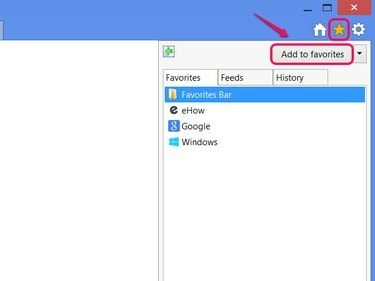
Pressione Alt-C como um atalho.
Crédito da imagem: Imagem cortesia da Microsoft
Clique Adicionar na caixa de diálogo para criar o favorito. Opcionalmente, dê ao favorito um novo nome ou use o Criar em menu para colocar o favorito em uma pasta para classificação.
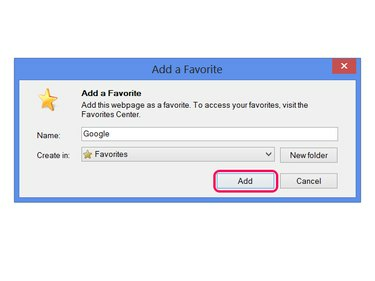
Pressione Ctrl-D para acessar esta janela diretamente.
Crédito da imagem: Imagem cortesia da Microsoft
Para excluir um favorito, reabra a barra lateral com o ícone de estrela, clique com o botão direito em um favorito e escolha Excluir.

Ou clique em Propriedades para editar o endereço de um favorito.
Crédito da imagem: Imagem cortesia da Microsoft
cromada
Marcando uma página em cromada só executa uma ação: Clique no ícone de estrela no final da barra de endereço. No Chrome 42 ou superior, clicar na estrela também abre um pequeno painel com caixas de texto para editar o favorito ou adicioná-lo a uma pasta. Se você não precisar dessas opções, basta clicar em outro lugar na janela do navegador para fechar o painel.

Clique no nome, descrição ou endereço para editá-lo.
Crédito da imagem: Imagem cortesia do Google
Para remover o favorito do site atual, clique no ícone de estrela novamente e clique no ícone da lata de lixo. Para excluir ou editar outros favoritos, clique Ver todos os itens marcados ou pressione Ctrl-Shift-O para abrir o gerenciador de favoritos. No gerenciador, abra o menu em um favorito e selecione Excluir para apagá-lo.
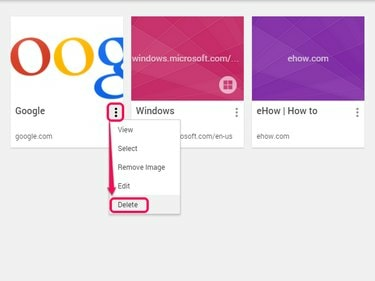
Ou clique em Editar para modificar um favorito.
Crédito da imagem: Imagem cortesia do Google
Raposa de fogo
Clique no ícone de estrela em Raposa de fogo 29 ou superior para marcar o site atual. Para editar o nome do favorito, pasta ou tags, clique na estrela uma segunda vez. Para excluir o favorito, clique na estrela e, em seguida, clique em Remover favorito.

Pressione Ctrl-D para marcar um site e abrir este menu ao mesmo tempo.
Crédito da imagem: Imagem cortesia da Mozilla
Para excluir outros favoritos, clique no ícone ao lado da estrela e escolha Mostrar todos os favoritosou pressione Ctrl-Shift-B. Clique com o botão direito em um favorito e escolha Excluir - ou selecione um favorito e pressione o Del chave - para apagá-lo.
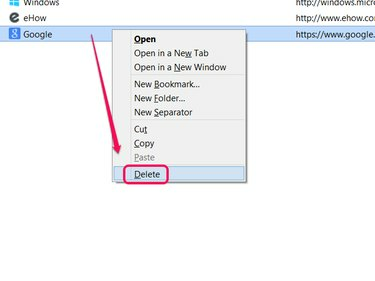
Arraste os favoritos nesta janela para reorganizá-los.
Crédito da imagem: Imagem cortesia da Mozilla
Gorjeta
Em qualquer navegador, você não precisa excluir e recriar os favoritos para classificá-los ou editá-los. Use o gerenciador de favoritos do seu navegador para fazer essas e outras alterações.



